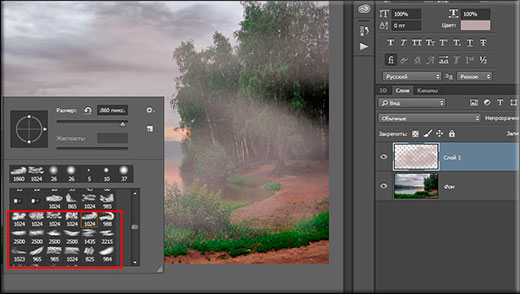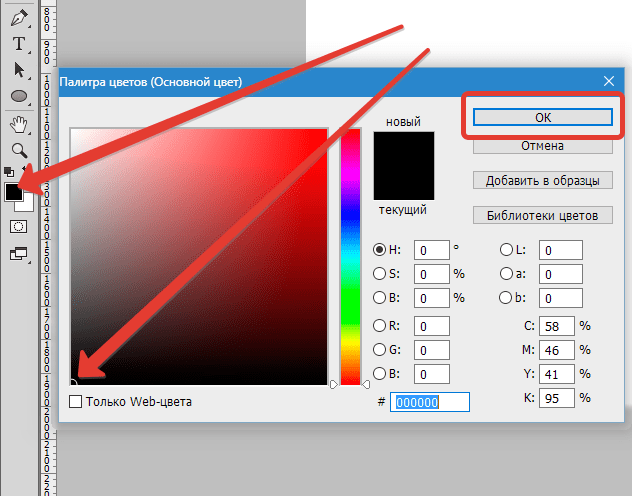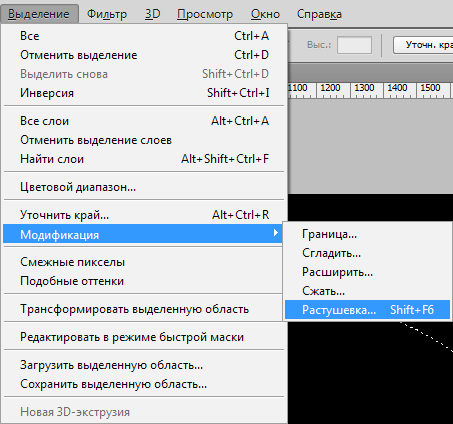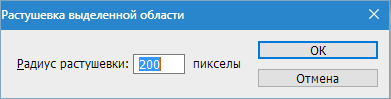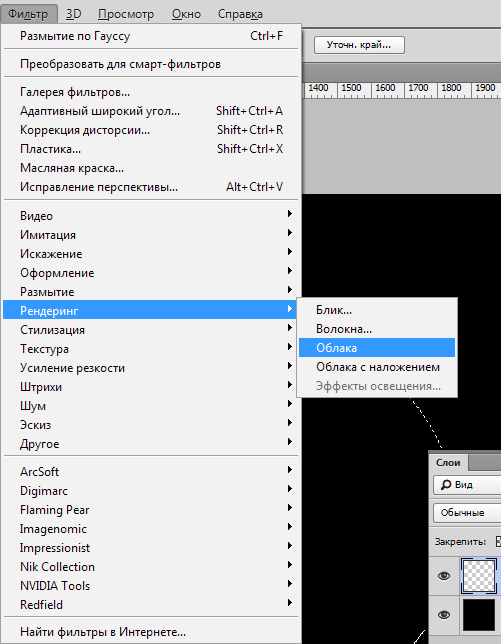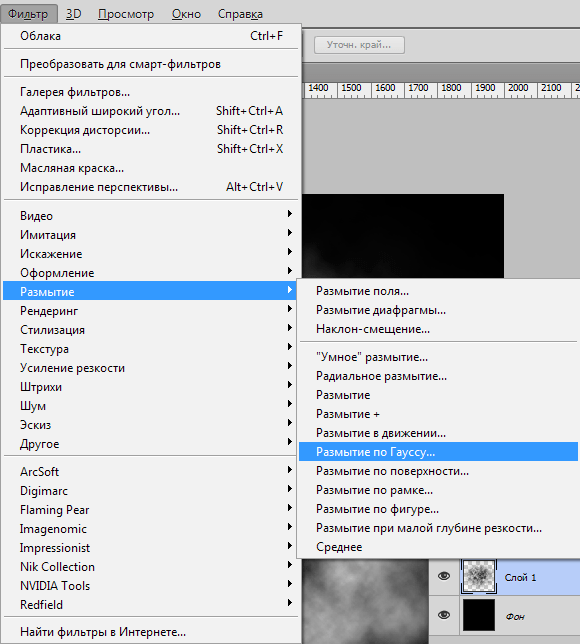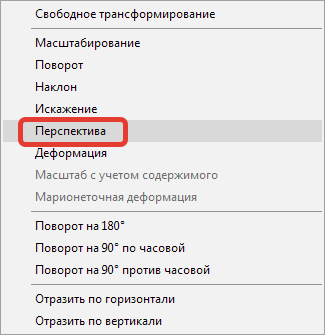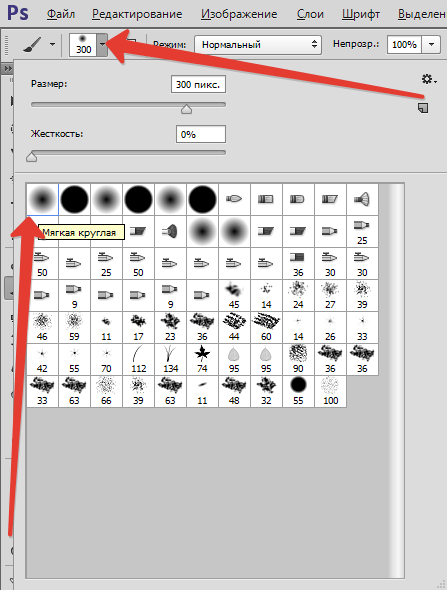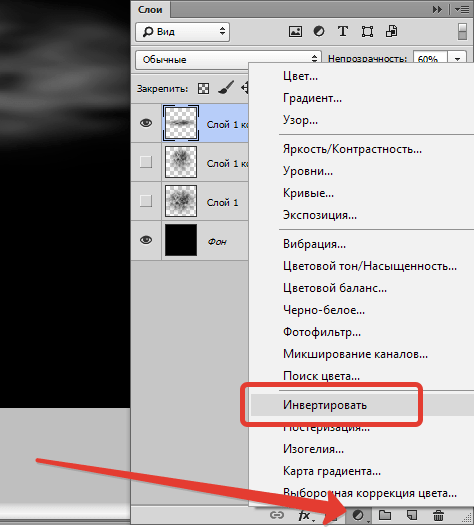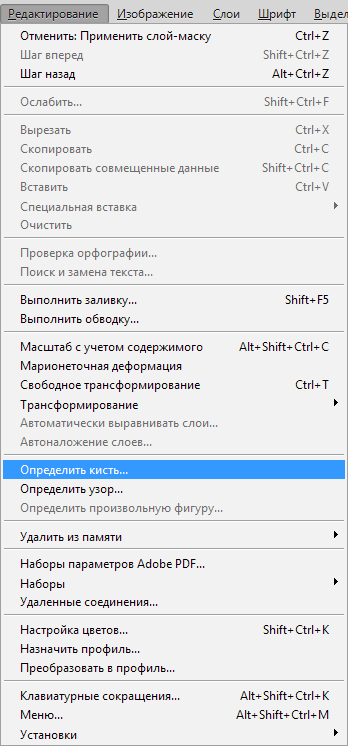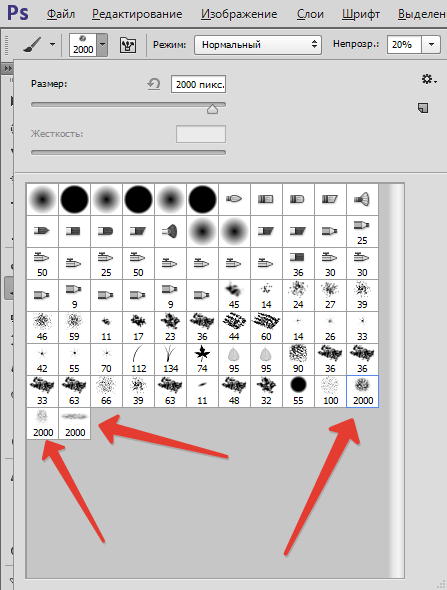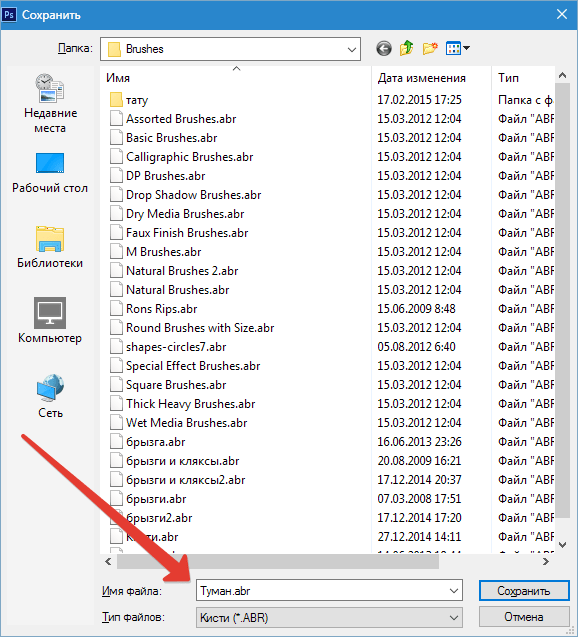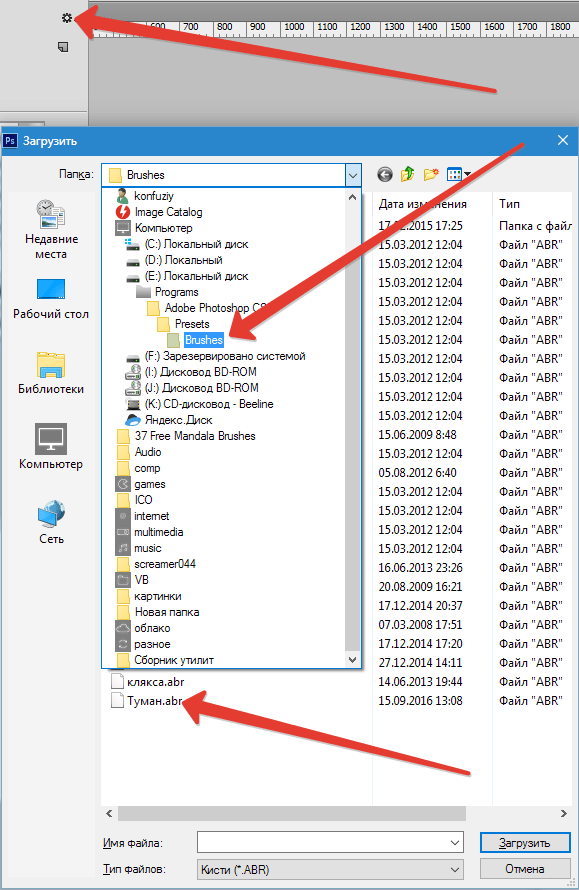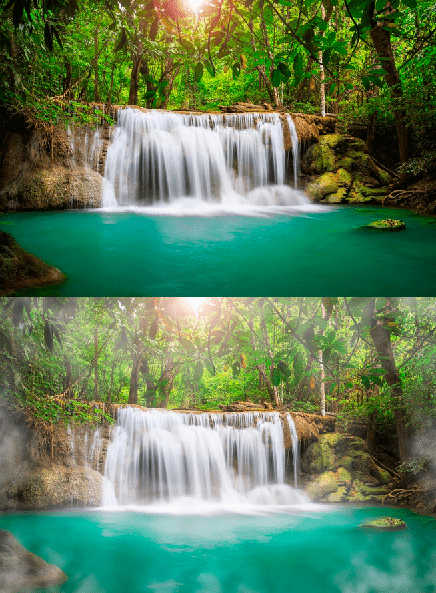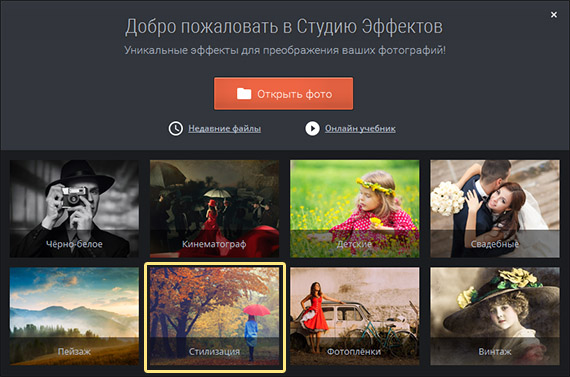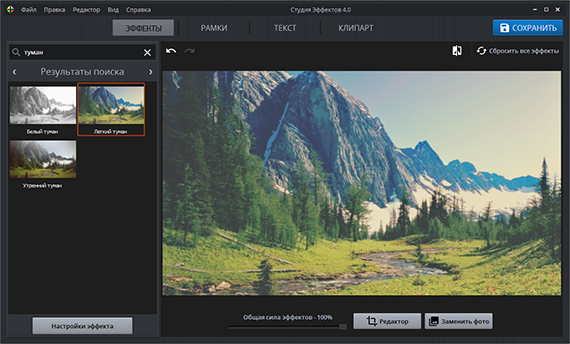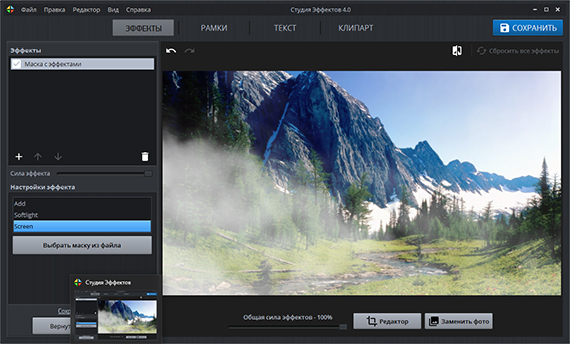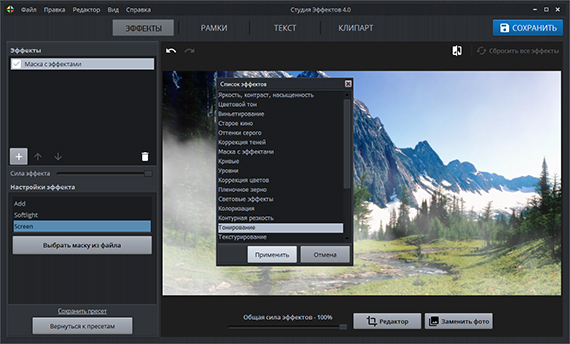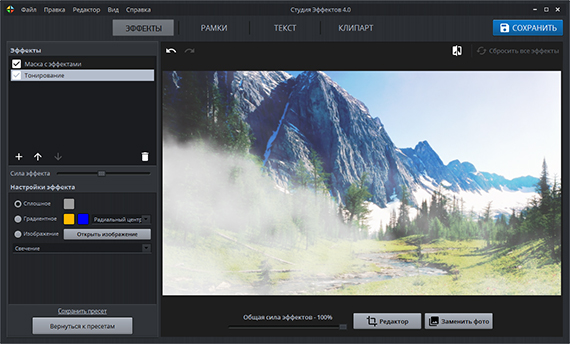Как сделать затуманенные фото
Как сделать туман в Фотошопе
Я расскажу как сделать туман в фотошопе на вашей фотографии. Не нужно будет качать никаких кистей и текстур. Туман мы сделаем с помощью стандартной кисти фотошопа, фильтра и режимов смешивания. Красивый туман может хорошо украсить ваше фото, особенно если он сделан реалистично. Сегодня фотошоп легко позволяет создать эффект тумана.
Шаг 1
Откройте фотографию в фотошопе. Мы видим, что фотография имеет яркие цвета, при этом мы знаем что когда стоит туман, то на улице не такие красочные цвета и свет. Поэтому фотографию перед добавлением тумана будет разумно немного обесцветить, приглушить цвета.
Нажмите CTRL+U на клавиатуре (или зайдите в меню Изображение — Коррекция — Цветовой тон/Насыщенность) это вызовет функцию Цветовой тон/Насыщенность.
Нажмите ОК. Готово, вы видите что фото теперь не такая яркая. Можно приступать к рисованию тумана.
Шаг 2
Возьмите большую кисть, я поставил размер 300 пикселей. Цвет выберите белый (цвет тумана, или можете серый если хотите), настройки кисти — Жесткость 0%, нам нужна мягкая кисть.
Создайте новый слой, на нем будем рисовать туман. Далее я провел два раза кистью по горизонтали. Зажатый на клавиатуре SHIFT поможет сделать линию идеально ровной.
Я не стал закрашивать всю фотографию, так как туман возле камеры должен немного рассеиваться, так же как и наверху, над деревом.
Слою с туманом можно убавить прозрачность, я поставил 42%. Это можно сделать в окошке со слоями.
Теперь у нас появилась прозрачная дымка. Уже больше похоже на правду, но этого конечно не достаточно. Поэтому мы будем дальше работать над туманом.
Шаг 3.
Убедитесь что у вас стоят белый и черный цвета.
Создайте новый слой и воспользуйтесь фильтром Облака. Фильтр — Рендеринг — Облака. Он создает вот такие вот облака.
Режим смешивания слою с облаками установите Осветление (Screen).
Таким образом этот слой со своими облаками правильно ляжет на фотку. И это уже больше похоже на туман.
Шаг 4
Но так как туман у нас не везде, его нет возле камеры и над деревом, то необходимо убрать дымку.
Создайте маску для слоя с облаками. Для этого есть специальная кнопка на панели со слоями.
Теперь с помощью инструмента Градиент нужно будет подчистить низ и верх.
Цвет градиента должен быть выбран черным. Потому что черный цвет на маске скрывает области изображения.
А сам градиент должен быть настроен так чтобы был переход от черного цвета к прозрачному.
Теперь на маске слоя тяните сначала градиент снизу вверху.
А потом сверху вниз.
Таким образом мы скрыли ненужные части дымки тумана.
Шаг 5
Если хочется усилить эффект тумана, то можно продублировать слой с дымкой, нажав для этого CTRL+J на клавиатуре.
Как можно легко и быстро сделать туман в фотошопе?
Доброго всем денечка, мои дорогие друзья и посетители моего блога. Иногда возникает такое ощущшение, что на какой-нибудь фотографии явно не хватает какого-либо погодного явления. И если вы помните, то мы уже с вами научились добавлять снег фотошопе, а заодно и дождь.
И вот сегодня я хотел бы рассказать о том, как сделать туман в фотошопе, чтобы придать фотографии классную атмосферу. И я вас уверяю, делается это всё несложно. Так что давайте приступим.
Ручной метод
Самый долгий, но в тоже время самый действенный способ — это сделать всё вручную. Для этого нам придется совершить следующие шаги.
В принципе на этом данный метод можно заканчивать. Но не спешите закрывать статью, так как ниже у меня для вас еще два простых способа.
Картинка
Этот способ можно назвать способом для лентяев. Тут вообще практически ничего не нужно делать, разве что скачать готовую текстуру с тyманoм.
Вы можете набрать в любом поисковике что-то типа «туман png» и в картинках появятся много различных вариаций тумана на прозрачном фоне. Возьмите, какой больше понравится или несколько сразу. Ну а если не хотите заморачиваться, то для вас я приготовил такую картинку прямо здесь.
А дальше загружаете нашу свежескачанную картинку прямо в фотошоп и ставите поверх слоя с нашим оригинальным изображением. Так как картинка полупрозрачная, то эффект тумана вы увидите сразу. И опять же, если вам кажется, что он слишком густой, то просто сбавьте непрозрачность, а если наоборот слишком тусклый, то дублируйте.
Кисть
Ну и еще один способ, который также можно назвать способом для ленивых. Вот вам набор кистей с тумaном, можете их скачать отсюда. И теперь вам просто нужно загрузить кисти в фотошоп.
Ну а дальше я думаю, что вы уже поняли, что нужно делать дальше. Правильно. Выбираем кисть тумана, ставим подходящий размер, не забываем выбрать подходящий цвет, например светло серый. А теперь пару раз пройдитесь кисточкой по пустому новому слою и вуаля. Поздравляю! Вам только что удалось нарисовать туман! И опять же не забудьте о непрозрачности. Если понадобится, то уменьшите.
Здесь я вам показал три способа и все они довольно качественно воспроизводят данное погодное явление. Но на самом деле вы можете пользоваться несколькими сразу и комбинировать их, так как будет выглядеть еще круче. Например вы можете создать всё это по первому или второму методу, а затем кисточкой пройтись в некоторых местах, чтобы выглядело реалистичнее.
Ну а на этой веселой ноте я свою сегодняшнюю статью завершаю, надеюсь, что она вам понравилась. Жду вас снова на моем блоге. Удачи вам. Пока-пока!
Создание эффекта тумана:
просто и быстро
Туман придает фотографии большую атмосферность и помогает скрыть малопривлекательный фон. Сегодня мы расскажем о том, как создать эффект тумана простым и быстрым способом.
На первый взгляд, оригинал этой фотографии выглядит не очень интересно: оленем в неволе вряд ли можно кого-то удивить. Но после обработки создается впечатление, что олень находится в естественных условиях на природе, и снимок чем-то напоминает фотографии National Geographic.
Шаг 1
Перед тем как создавать туман, лучше сделать всю остальную обработку фотографии (кадрирование, цветокоррекцию, удаление лишних деталей, применение нужных фильтров).
Шаг 2
Создайте новый слой (нажмите одновременно «Ctrl+Shift+Alt+N» или нажмите на кнопку, которая указана на изображении снизу). У вас автоматически будет выбран новый слой (если в процессе обработки вы уже создали новые слои, то лучше назвать его «Туман 1».
Шаг 3
Выберите крупную мягкую кисть с режимом «затухание» (dissolve), параметр непрозрачности установите в районе 80%.
Шаг 4
С помощью этой кисти нарисуйте белую пелену там, где вы хотели бы увидеть впоследствии туман. Не бойтесь закрасить лишнее, — всё легко исправляется ластиком на финальном этапе.
Шаг 5
Затем к этому слою нужно применить функцию «Размытие по Гауссу» (Filter > Blur > Gausian Blur) и установить радиус размытия на значение 7. Убедитесь, что у вас выбран слой «Туман 1».
Шаг 6
Уже после 4 пункта у вас получится что-то похожее на туман. Останется только поправить ластиком рога у оленя и всё, что, на ваш взгляд не должно находится в тумане. Чтобы выбрать ластик можно воспользоваться горячей клавишей и нажать «E». Лучше выбрать мягкий ластик, чтобы не было резких границ между областями с туманом и без него.
Шаг 7
Чтобы туман получился более равномерным и «настоящим», нужно будет повторить несколько раз все действия, начиная со шага, исправляя неточности первого раза. В последующих слоях лучше изменять радиус размытия, чтобы туман не казался неестественным.
Шаг 8
Вот что должно получится у вас в итоге. Как вы, наверное, уже заметили, для этого потребовалось семь слоев. У кого-то может получиться больше, у кого-то — меньше, всё зависит от ситуации.
Не бойтесь экспериментировать! Надеюсь, что этот урок окажется для вас полезным, всего доброго и удачных снимков!
Создаем туман в Фотошопе
Создание тумана в Photoshop
Статья посвящена не столько наложению эффекта, сколько созданию кистей с туманом. Это позволит не совершать каждый раз действия, описанные ниже, а просто взять нужную кисть и одним мазком добавить туман на изображение.
Итак, приступим к созданию тумана. Важно знать, что чем больше исходный размер заготовки для кисти, тем качественнее она получится.
Этап 1: Подготовка
Создаем выделение на новом слое. Полученное выделение можно перемещать по холсту либо курсором, либо стрелками на клавиатуре.
Значение радиуса растушевки подбираем относительно размера документа. Если Вы создали документ 5000х5000 пикселей, то радиус должен быть 500 пикселей. В нашем случае это значение будет равно 200.
Этап 2: Создание кистей
Настраивать ничего не нужно, туман получается сам собой.
Переходим в меню «Фильтр – Размытие – Размытие по Гауссу» и настраиваем фильтр, как на скриншоте. Имейте ввиду, что значения в вашем случае могут быть другими.
Ориентируйтесь на получаемый эффект.
Затем беремся за правый верхний маркер (или за левый верхний) и трансформируем изображение, как показано на скрине. По завершении процесса нажимаем ENTER.
Форма «Мягкая круглая».
«Непрозрачность» 25-30 процентов.
Эту же процедуру необходимо проделать со всеми слоями. Алгоритм следующий: снимаем видимость со всех слоев, кроме редактируемого, фонового и «Негатива» (самого верхнего), добавляем маску, стираем границы черной кистью по маске. Применяем маску и так далее…
Даем название новой кисти и нажимаем ОК.
Этап 3: Сохранение кистей
Для того чтобы кисти не потерялись, создадим из них пользовательский набор.
После всех действий жмем «Готово».
Набор сохранится в папку с установленной программой, в подпапку «Presets – Brushes». Вызвать его можно следующим образом: жмем на шестеренку, выбираем пункт «Загрузить кисти» и в открывшемся окне ищем наш набор.
Итак, кисти с туманом созданы, давайте посмотрим на пример их использования.
Имея достаточно фантазии, можно найти массу вариантов применения созданных нами в этом уроке кистей с туманом.
Как сделать эффект тумана без фотошопа
Добавьте любимому снимку таинственности легко и быстро!
Для Windows 7, 8, 10, XP, Vista. Быстрая установка.
Можно ли добавить на фото эффект тумана без фотошопа
Сделанные в туманную погоду фотографии всегда завораживают и приковывают внимание. Если вы тоже хотите обзавестись подобными снимками, то совсем необязательно ждать соответствующих погодных условий. Фото можно подготовить сейчас, а добавить на них туман чуть позже в редакторе. В этой статье мы расскажем, как сделать эффект тумана на фото легко и качественно в программе «Студия Эффектов» за пять простых шагов.
Эффект тумана: для каких фотографий подойдет
Легкая «туманность» станет отличным дополнением для абсолютно любых пейзажных снимков, а также добавит таинственности фотографиям, на которых запечатлены безлюдные улицы города. Эффект тумана — удачное решение для тематических фотосессий. Он сделает самый обычный и ничем непримечательный кадр чарующим и притягивающим взор, а при грамотном подходе ещё и поможет скрыть малопривлекательный задний план, если такой фигурирует на фото.

Запуск программы
Для начала скачайте программу и установите ее на ПК. Обе процедуры стандартны и не вызовут у вас никаких проблем. Когда с этим будет покончено, вы сможете перейти к работе: запустите «Студию Эффектов» двойным щелчком мыши, кликните по кнопке «Открыть фото» и укажите путь к снимку, который хотите обработать.
Применяйте готовые пресеты
Вы поймете, как сделать эффект тумана в программе за считанные секунды. Воспользуйтесь функцией поиска: вбейте соответствующий запрос и ознакомьтесь с результатами выдачи. Попробуйте применить предложенные пресеты к фото. Для большей наглядности сравнивайте обработанный снимок с оригиналом: для этого кликните по кнопке над окном предпросмотра.
Создайте эффект тумана с нуля
Ни один из стилей не понравился? Сбросьте изменения и перейдите в «Настройки эффекта». Кликните «+» и добавьте «Маску с эффектами». Выберите фильтр: отлично сымитируют туман первые текстуры во втором и третьем рядах. Настраивайте режим смешивания. Если хотите добиться максимума, установите переключатель на Screen, произвести легкую обработку — Softlight.
Добавляем реалистичности
Не спешите сохранять снимок: работу над ним можно продолжить. К примеру, если туман лег нереалистично, то следует в обязательном порядке исправить этот недостаток. Сделать это можно с помощью тонирования. Вновь кликните по кнопке «+» и выберите этот эффект в списке и переходите к его настройкам.
Настраиваем тонирование
Если вы хотите сделать эффект тумана более мягким, то выберите сплошную заливку и используйте серый или белый цвет. Отрегулируйте режим смешивания: можно оставить «Перекрытие», но «Свечение» выгоднее подчеркнет эффект тумана и будет гармонично смотреться. Это не универсальный совет: экспериментируйте с разными вариантами, только так вы подберете лучшие настройки!
Теперь вы знаете, как сделать эффект тумана без фотошопа и других сложных программ. При желании продолжите редактирование снимка. Например, попробуйте применить к нему дополнительные фильтры. Уместно будет смотреться виньетирование, для большей детализации можно поиграть с тенями и резкостью фото. Нужны более серьезные корректировки? Настройте уровни, яркость, контраст, насыщенность снимка — сделать это можно через фильтры или же в редакторе.
Если вы планируете позже распечатать фото и использовать его для декора дома или офиса, то обратите внимание на коллекции рамок и клипарта. Элементы из каталогов могут выгодно подчеркнуть композицию.
Готовый снимок «Студия Эффектов» позволяет сохранять на ПК во всех популярных современных графических форматах: JPG, PNG, TIFF, BMP и GIF, а также распечатывать. Установите программу на свой ПК и воссоздать эффект тумана или любое другое природное явление вам не составит никакого труда!
Попробуйте фоторедактор
«Студия Эффектов»
Все эффекты доступны сразу после
установки программы!